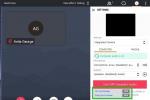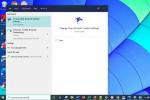Regulāra vecā balss pasta laiki ir pagātnē, vismaz iPhone ierīcēs. Vizuālā balss pasta funkcija jūsu iPhone tālrunī ļauj skatīt visus balss pasta ziņojumus, lai jūs varētu izvēlēties, kurus no tiem klausīties un kurus kopīgot vai dzēst — tas viss notiek bez nepieciešamības vispirms zvanīt uz numuru. Atkarībā no jūsu iPhone modeļa un atrašanās vietas, iespējams, varēsit arī nolasīt balss pasta ziņojumu atšifrējumus, izmantojot iPhone funkciju balss pasta pārsūtīšana uz tekstu. Varat kārtot, dzēst un atskaņot balss pasta ziņojumus, izmantojot šo ērto izvēlni, taču vispirms jums ir jāzina, kā to iestatīt, lai tā darbotos pareizi.
Saturs
- Kā reģistrēties vizuālajam balss pastam
- Kā iestatīt balss pastu savā iPhone
- Kā klausīties vizuālo balss pasta ziņojumus savā iPhone
- Kā iegūt vizuālos balss pasta ziņojumus, izmantojot Siri
- Kā piekļūt vizuālajam balss pastam no cita tālruņa
- Kā mainīt balss pasta sveicienu
- Kā izmantot vizuālo balss pasta transkripciju
- Kā iestatīt pamata balss pastu
Ieteiktie videoklipi
Viegli
10 minūtes
Apple iPhone
Šim procesam vajadzētu darboties lielākajā daļā mūsdienu iPhone tālruņu līdz pat iPhone 14 un iPhone 14 Pro, lai gan pirms darba sākšanas vēlēsities pārliecināties, vai iOS ir atjaunināts — dariet to, dodoties uz Iestatījumi > Ģenerālis > Programmatūras atjauninājums. Kad esat atjauninājis uz jaunāko versiju iOS 16, jums vajadzētu būt gatavam.
Jūs pat varat saglabājiet vizuālās balss pasta ziņas kā piezīmes vai balss piezīmes vai kopīgojiet tās ar Apple iebūvētajām lietotnēm — Ziņojumi, Mail vai AirDrop.
Kā reģistrēties vizuālajam balss pastam
Gandrīz katrs mobilo sakaru pakalpojumu sniedzējs Ziemeļamerikā atbalsta Apple vizuālo balss pastu, pat daudzi mazākie. Apple piedāvā pilnu mobilo sakaru operatoru sarakstu un to atbalstītās funkcijas jūsu uzziņai, taču var droši teikt, ka esat apdrošināts, ja izmantojat kādu no lielajiem mobilo sakaru operatoriem.
Ir svarīgi apzināties, ka ne visos plānos pēc noklusējuma ir iekļauts vizuālais balss pasts, un daži mobilo sakaru operatori par to var iekasēt papildu maksu. Lai padarītu lietas vēl mulsinošākas, daži mobilo sakaru operatori izmanto terminu "vizuālais balss pasts", lai apzīmētu dažādus pakalpojumus kas arī aptver Android viedtālruņiem un citām ierīcēm, tāpēc pārliecinieties, ka jūsu plānā ir iestatīts iPhone vizuālais balss pasts. Lielākā daļa mobilo sakaru operatoru to dara automātiski, ja iegādājāties savu iPhone tieši no viņiem, taču, iespējams, jums būs precīzāk jāinformē savas prasības, ja pievienojat savu iPhone jaunam mobilo sakaru operatoram.
Ir diezgan viegli noteikt, vai jums nav pareizā iPhone vizuālā balss pasta plāna, jo neviena no tālāk norādītajām darbībām nedarbosies. Tā vietā pieskaroties Balss pasts poga jūsu Tālrunis Lietotne vienkārši piezvanīs uz jūsu pamata balss pasta pakalpojumu, kur jums būs jāievada piekļuves kods un jāizgūst ziņas vecmodīgā veidā, izmantojot tālruņa ciparu tastatūru.
Kā iestatīt balss pastu savā iPhone
Kad esat abonējis plānu ar atbilstošu iPhone vizuālā balss pasta pakalpojumu, tā iestatīšana ir diezgan vienkārša. Tālāk ir norādīts, kā rīkoties.
1. darbība: Atveriet Tālrunis lietotne, kas pēc noklusējuma atrodas jūsu iPhone sākuma ekrāna apakšā.
2. darbība: Pieskarieties Balss pasts pogu apakšējā labajā stūrī. Tādā veidā jūs arī piekļūsit balss pasta ziņojumiem, kad viss būs iestatīts.

Saistīts
- Es būšu nikns, ja iPhone 15 Pro nesaņems šo vienu funkciju
- Kā tūlīt lejupielādēt iOS 17 beta versiju savā iPhone tālrunī
- Tonnām oficiālo iPhone futrāļu Amazon Prime Day ir atlaides
3. darbība: Tiks parādīts ekrāns ar instrukcijām, kā iestatīt vizuālo balss pastu ar a Iestatīt tūlīt poga centrā. Ja tas parāda a Zvanīt uz balss pastu vai arī automātiski izsauc jūsu balss pasta pakalpojumu un parāda ciparu tastatūru, jūs neesat pareizi abonējis vizuālo balss pastu. Šādā gadījumā jums būs jāsazinās ar mobilo sakaru operatoru, lai palīdzētu jūsu plānam pievienot pareizo pakalpojumu.
4. darbība: Krāns Iestatīt tūlīt lai sāktu vizuālā balss pasta pakalpojuma konfigurēšanu.

5. darbība: Kad tiek prasīts, ievadiet balss pasta pakalpojuma piekļuves kodu. Šis piekļuves kods būs nepieciešams, ja kādreiz vēlēsities piekļūt saviem balss pasta ziņojumiem no cita tālruņa vai ja jūsu iPhone nevar piekļūt pakalpojumam Visual Voicemail, piemēram, ja jums nav datu pārklājuma.
6. darbība: Kad esat izvēlējies piekļuves kodu un to apstiprinājis, ir pienācis laiks izvēlēties, kā vēlaties, lai zvanītāji tiktu sveikti, kad tie sasniegs jūsu balss pastu. Izvēlieties Noklusējums lai izmantotu standarta vizuālo balss pasta sveicienu vai Pielāgots lai ierakstītu savu ziņojumu.

7. darbība: Ja izvēlaties izmantot pielāgotu sveicienu, pieskarieties Ieraksts pogu, lai sāktu ierakstīt sveicienu. Krāns Stop kad pabeigts. Krāns Spēlēt lai noklausītos jūsu sveicienu vai Ieraksts, lai izdzēstu iepriekšējo ierakstu un mēģinātu vēlreiz.
8. darbība: Kad esat apmierināts ar sveicienu, pieskarieties Saglabāt.
Kā klausīties vizuālo balss pasta ziņojumus savā iPhone
Kad vizuālais balss pasts ir konfigurēts, mapē tiks parādīti jauni balss pasta ziņojumi Tālrunis lietotni tādā pašā veidā, kā e-pasta ziņojumi tiek rādīti jūsu iesūtnē. Jūs varēsit skatīt visu saņemto balss pasta ziņojumu pilnu sarakstu, tostarp datumu un laiku, to sūtītāju un garumu. Varat atvērt un noklausīties jebkuru ziņojumu, vienkārši pieskaroties tam, bez nepieciešamības izskatīt vairāk apgrūtinošs process, lai sastādītu balss pasta pakalpojumu un izmantotu ciparu tastatūru, lai pārvietotos to.
1. darbība: Atver savu Tālrunis lietotne.
2. darbība: Pieskarieties Balss pasts pogu apakšējā labajā stūrī. Jums vajadzētu redzēt visu saņemto balss pasta ziņojumu sarakstu. Jaunie ziņojumi tiks atzīmēti ar zilu punktu.

3. darbība: Pieskarieties balss pasta ziņojumam, lai to noklausītos. Jaunie ziņojumi tiks atskaņoti automātiski, savukārt jau dzirdētais ziņojums tiks izvērsts, parādot atskaņošanas pogu, kurai būs jāpieskaras, lai to vēlreiz noklausītos. Šajā paplašinātajā skatā varat arī pieskarties skaļruņa pogai, lai pārslēgtos starp austiņu, skaļruni vai citu audio ierīci (piemēram, AirPods). Papildu pogas ļauj atzvanīt personai, kopīgot balss pasta ziņojumu kā audio failu, atvērt kontaktinformāciju vai pilnībā izdzēst ziņojumu.

Kā iegūt vizuālos balss pasta ziņojumus, izmantojot Siri
Viena no vizuālā balss pasta priekšrocībām ir tā, ka varat arī izsaukt savus ziņojumus tieši, izmantojot Siri. Tas attiecas ne tikai uz jauniem ziņojumiem; varat lūgt Siri atskaņot ziņojumus no konkrētiem zvanītājiem vai pat klausīties ziņas no konkrētiem datumiem. Šeit ir daži piemēri, ko varat pateikt Siri, lai izsauktu vizuālās balss pasta ziņas:
- "Hei, Siri, klausieties manus jaunos balss pasta ziņojumus."
- "Hei, Siri, klausieties manus balss pasta ziņojumus no Tima Kuka."
- "Hei, Siri, klausieties manus balss pasta ziņojumus no 25. novembra."
- "Hey Siri, klausieties manus jaunos balss pasta ziņojumus no šodienas."
Ņemiet vērā, ka, ja īpaši pieprasāt jaunus balss pasta ziņojumus, Siri neko neatskaņos, ja vien tiešām nebūs jaunu ziņojumu, kas atbilst jūsu pieprasījumam. Tomēr, ja jūs vienkārši lūdzat Siri "klausīties balss pasta ziņojumus", nepievienojot vārdu "jauns". vispirms jums tiks paziņots, ka nav jaunu ziņojumu, pirms Siri piedāvās atskaņot jūsu saglabātos ziņojumus vietā.
Kā piekļūt vizuālajam balss pastam no cita tālruņa
Varat arī iezvanīt Apple vizuālā balss pasta pakalpojumam, piemēram, tradicionālajam balss pasta pakalpojumam, lai jūs joprojām varētu pārbaudīt savus ziņojumus, kad atrodaties prom no sava iPhone vai citādi nevarat tos izmantot to. Lūk, kā to izdarīt:
1. darbība: Izmantojot citu tālruni, sastādiet savu mobilā tālruņa numuru.
2. darbība: Kad dzirdat balss pasta sveicienu, nospiediet * vai #, lai apietu sveicienu.
3. darbība: Ievadiet savu balss pasta paroli.
4. darbība: Izpildiet mutiski sniegtos norādījumus, lai noklausītos balss pasta ziņojumus. Tas var atšķirties dažādiem pārvadātājiem.
Ņemiet vērā arī to, ka, tā kā vizuālajam balss pastam ir nepieciešams datu savienojums, tas nebūs pieejams, ja jūsu mobilie dati ir izslēgti un ja tuvumā nav Wi-Fi tīkla. Šādā gadījumā balss pasta ekrāna augšdaļā tiks parādīts ziņojums, kas informēs, ka vizuālais balss pasts pašlaik nav pieejams, kā arī Zvanīt uz balss pastu pogu, ko var izmantot, lai tieši sastādītu balss pastu.


Kā mainīt balss pasta sveicienu
Lai gan jums būs jāizvēlas sveiciens, pirmo reizi iestatot vizuālo balss pastu savā iPhone tālrunī, to var viegli mainīt jebkurā laikā. Varat pat pārslēgties atpakaļ uz noklusējuma sveicienu, ja izlemjat, ka vairs nevēlaties izmantot pielāgotu sveicienu. Lūk, kā atjaunināt balss pasta sveicienu:
1. darbība: Atver savu Tālrunis lietotne.
2. darbība: Pieskarieties Balss pasts pogu apakšējā labajā stūrī.
3. darbība: Krāns Sveiciens ekrāna augšējā labajā stūrī.
4. darbība: Ja izmantojat divu SIM karšu konfigurāciju ar vairākām tālruņa līnijām, izvēlieties, kurai līnijai vēlaties atjaunināt sveicienu.
5. darbība: Nākamajā ekrānā tiks parādīti pašreizējie sveiciena iestatījumi.
6. darbība: Ja izmantojat pielāgotu sveicienu, varat pieskarties Spēlēt to klausīties vai Ieraksts lai ierakstītu jaunu. Varat arī pieskarties Noklusējums lai pārslēgtos atpakaļ uz standarta noklusējuma sveicienu, kas parasti piedāvā automātisku balsi, kas paziņo, ka neesat pieejams, un nolasa jūsu tālruņa numuru.
7. darbība: Ja izmantojat noklusējuma sveicienu, varat pieskarties Pielāgots lai tā vietā pārslēgtos uz pielāgotu sveicienu. Pieskarieties Ieraksts pogu, lai sāktu ierakstīt sveicienu, un pieskarieties Stop kad pabeigts. Lai noklausītos sveicienu, pieskarieties Spēlēt. Var arī sist Ieraksts, lai izdzēstu iepriekšējo ierakstu un mēģinātu vēlreiz.
8. darbība: Kad esat apmierināts ar sveicienu, pieskarieties Saglabāt augšējā labajā stūrī.
Kā izmantot vizuālo balss pasta transkripciju
Kad būsit iestatījis vizuālo balss pastu, iespējams, varēsit izmantot arī balss pasta transkripcijas priekšrocības — Apple funkciju. ieviests operētājsistēmā iOS 10, kas izmanto Siri ierīcē esošo informāciju, lai mēģinātu pārvērst jūsu balss pasta ziņojumus lasāmos tekstu. Tas nav ideāls, taču parasti ar to pietiek, lai saprastu, ko cilvēks vēlas, un tas var būt lielisks laika ietaupījums, ja ziņa ir kaut kas ļoti vienkāršs, piemēram, "zvaniet man atpakaļ", jo tas ietaupīs jums problēmas noklausīties ziņojumu.
Tā kā balss pasta transkripcija pilnībā notiek iPhone tālrunī, nevis Apple serveros, tā darbojas tikai iPhone 6S un vēlākie modeļi. Jums būs arī jādarbojas vismaz ar iOS 10, un Siri valodai jābūt iestatītai uz angļu (ASV) vai angļu (Kanāda).
1. darbība: Atver savu Tālrunis lietotne.
2. darbība: Pieskarieties Balss pasts pogu apakšējā labajā stūrī.
3. darbība: Pieskarieties balss pasta ziņojumam, lai to atvērtu. Ja balss pasta transkripcija darbojas pareizi, zem atskaņošanas pogas vajadzētu redzēt ziņojuma atšifrējumu vai frāzi Nevar atšifrēt šo ziņojumu ja jūsu iPhone vispār nevarēja saprast. Ņemiet vērā, ka garākiem atšifrējumiem, iespējams, būs jāritina, lai izlasītu visu, jo balss pasta informācija līdz šim tiek paplašināta.

4. darbība: Transkripcijas apakšā būs redzamas pogas, kurās varat piedāvāt Apple atsauksmes par to, vai transkripcija bija noderīga vai nē. Pieskaroties kādai no šīm pogām, jums tiks paziņots, ka jūsu balss pasta ziņojums tiks nosūtīts Apple analīzei un tiks lūgts apstiprināt, ka patiešām vēlaties to darīt. Izvēlieties Iesniegt lai nosūtītu balss pastu Apple vai Atcelt lai mainītu savas domas. Ja atceļat, Apple netiek nosūtīta nekāda informācija.

Kā iestatīt pamata balss pastu
Ja jūsu mobilo sakaru operators neatbalsta vizuālo balss pastu vai tas ir vienkārši papildinājums, par kuru nevēlaties maksāt, joprojām varat izmantot savu iPhone ar pamata balss pasta pakalpojumu. Precīzas iestatīšanas procedūras atšķirsies atkarībā no jūsu mobilo sakaru operatora, lai gan parasti tiek veiktas tās pašas darbības, lai sastādītu pareizo numuru un iestatītu balss pastu pa tālruni. Šeit ir īss pārskats par to, kā tas darbojas lielākajiem ASV pārvadātājiem:
AT&T: Tu vari atrast Šeit ir sniegti īpašie AT&T norādījumi. Krāns 1 vai Balss pasts pogu, lai īpaši pārietu uz balss pastu. Jums tiks piedāvāts izvēlēties vai ierakstīt sveicienu, ja iepriekš neesat to izdarījis. AT&T jums to pieprasīs Izveidot paroli. Ja saņemat daudz zvanu, varat izvēlēties jaunināt savu balss pastu, lai iegūtu papildu krātuvi, taču tas nav nepieciešams vizuālajam balss pastam.
Verizon:: Verizon vietne piedāvā FAQ palīdzības lapa lai iestatītu balss pastu Android tālrunī. Tomēr, ja esat iPhone lietotājs, jums būs jāpārbauda Apple specifika instrukciju lapa lai iestatītu vizuālo balss pastu.
T Mobile:: T-Mobile sūta lietotājus tieši uz Apple instrukciju lapa lai palaistu vizuālo balss pastu.
Sprints: Nospiediet 1 savā Sprint tālrunī, lai atvērtu balss pastu. Lai iestatītu balss pastu, ieteicams noklikšķināt uz uzziniet vairāk par procesu šeit.
Redaktoru ieteikumi
- Tikko izsolē par traku summu tika pārdots iPhone
- Kā savā iPhone tālrunī atbrīvoties no kāda cita Apple ID
- Apple jaunākais iPhone SE šodien var tikt pie jums par 149 USD
- Kā tiešraides fotoattēlu pārvērst par videoklipu savā iPhone tālrunī
- Kā pievienot logrīkus iPhone bloķēšanas ekrānam operētājsistēmā iOS 16